- Pengarang Abigail Brown [email protected].
- Public 2023-12-17 06:56.
- Diubah suai terakhir 2025-01-24 12:19.
Melainkan tetikus anda mengalami kegagalan perkakasan-dengan tenggelam dengan kopi atau dipukul di tepi meja anda oleh kucing yang bosan-kemungkinan besar bahawa sebarang gangguan prestasi yang anda lihat dalam peranti itu mudah dibetulkan dalam operasi anda utiliti tetapan teras sistem.
Antara muka pengguna grafik dioptimumkan untuk input tetikus dan sukar digunakan tanpa tetikus berfungsi. Semak pintasan papan kekunci terbaik untuk Windows, pintasan papan kekunci untuk macOS dan pintasan papan kekunci Linux Mint 18 untuk Cinnamon untuk membantu menyelesaikan masalah tanpa kehadiran tetikus atau skrin sentuh.
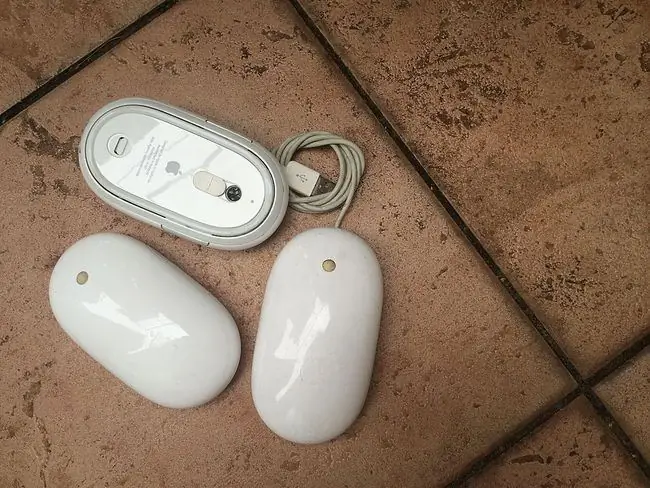
Punca Tetikus Tidak Berfungsi
Kegagalan tetikus sumber daripada lima sumber:
- Kerosakan perkakasan tidak boleh diperbaiki.
- Kehilangan kuasa atau sambungan.
- Gangguan antara tetikus dan permukaan kerja.
- Perisian lapuk.
- Gangguan atau salah konfigurasi sistem pengendalian.
Cara Membetulkan Tetikus PC atau Laptop Yang Tidak Berfungsi
Memandangkan beberapa faktor boleh menjadi punca tetikus gagal berfungsi dengan betul, penyelesaian masalah adalah cara terbaik untuk menjadikannya berfungsi sekali lagi. Cuba langkah ini, disusun mengikut urutan yang paling biasa dan paling mudah kepada paling intensif.
- Periksa tetikus untuk kerosakan perkakasan Perumah retak, bola yang hilang, klikan suis jari yang melekit atau senyap atau kegagalan penderia optik untuk bercahaya menunjukkan bahawa peranti rosak. Memandangkan betapa murahnya kebanyakan tetikus, kerosakan perkakasan biasanya menunjukkan bahawa penggantian, bukannya pembaikan, adalah penyelesaian yang optimum.
-
Bersihkan tetikus. Jika penunjuk bergerak dalam gerakan tersentak atau kurang responsif daripada biasa, bersihkan tetikus untuk melihat sama ada ia meningkatkan prestasi. Mudah untuk membersihkan tetikus wayarles atau membersihkan tetikus berwayar dengan rollerball.
Semasa anda membersihkan tetikus, pastikan tiada apa-apa yang menutupi laser di bahagian bawah tetikus. Apa-apa sahaja yang menghalang laser (seperti kertas, pita, dll.) akan mengganggu pergerakan tetikus/kursor.
-
Tukar bateri. Tukar bateri dengan set baharu, terutamanya jika anda masih menggunakan bateri yang disertakan bersama peranti. Begitu juga, sahkan bateri dipasang dengan betul.
Begitu juga, palamkan tetikus ke dalam pengecasnya selama 30 minit untuk membolehkannya mendapat jus yang mencukupi untuk disambungkan. Tetikus dengan port pengecas USB dan bateri tidak boleh dicas semula kadangkala kelihatan gagal tanpa amaran apabila tahap pengecasan menurun terlalu banyak.
- Cuba port USB lain Mungkin terdapat masalah dengan port yang anda gunakan, jadi cabut palam tetikus atau penerima dan cuba port USB alternatif. Kebanyakan komputer meja menawarkan port di bahagian hadapan dan belakang komputer, jadi cuba semua port sebelum melompat ke langkah yang berbeza. Mungkin juga palam tidak terpasang sebahagiannya.
- Sambungkan tetikus terus ke port USB. Jika anda menggunakan pembaca berbilang kad atau hab USB luaran, mungkin terdapat masalah dengan peranti itu dan bukannya tetikus atau port USB. Palamkan tetikus terus ke dalam komputer untuk melihat sama ada masalah selesai.
-
Gunakan tetikus pada permukaan yang sesuai Sesetengah tetikus boleh digunakan pada (hampir) sebarang jenis permukaan. Ramai yang tak boleh. Kaji had peranti anda-ia mungkin memerlukan pad tetikus, terutamanya jika anda menggunakan tetikus lama. Sesetengah tetikus optik, sebagai contoh, tidak dapat menjejaki pergerakan pada permukaan berkilat atau permukaan dengan warna yang sangat gelap atau sangat terang.
- Kemas kini pemacu Semak tapak web pengilang untuk mengetahui kemas kini pemacu yang tersedia atau gunakan alat pengemas kini pemacu. Jika tetikus anda tidak akan melakukan sesuatu yang dijanjikan pengilang akan dilakukannya (contohnya menatal sebelah ke sisi), cari dan muat turun sebarang pemacu yang diperlukan daripada tapak web pengilang. Fail ini biasanya percuma.
- Lepaskan dan pasangkan semula tetikus Bluetooth. Selalunya peranti Bluetooth kehilangan status berpasangan atau terlupa jika tetikus Bluetooth lain dipasangkan dengan PC.
- Lumpuhkan pad jejak bersepadu. Jika komputer riba anda menyokong pad jejak dalaman, lumpuhkannya melalui utiliti tetapan sistem pengendalian anda. Pad jejak dalaman mungkin bercanggah dengan, atau mengatasi, tetikus luaran.






